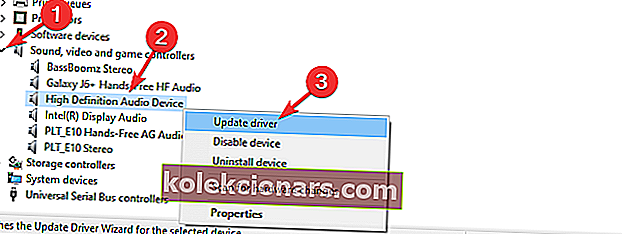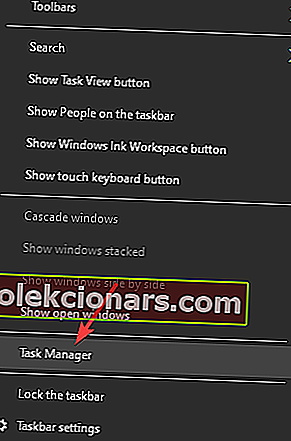- Pokud zvuk Discord stále klesá, znamená to, že nebudete moci efektivně komunikovat se svými spoluhráči.
- Chcete-li tento problém vyřešit, budete muset aktualizovat zvukové ovladače systému Windows 10, restartovat aplikaci Discord a zkontrolovat, zda jsou servery funkční.
- Efektivnější opravy najdete v našem vyhrazeném centru pro řešení potíží se svárem.
- Nezapomeňte si přidat záložku do naší sekce Hry, abyste měli vždy k dispozici praktického průvodce.

Discord je velmi užitečná aplikace, pokud jste fanouškem online her, a může vám pomoci komunikovat se svými spoluhráči během hraní i mimo hry.
Tato aplikace pomáhá uživatelům rozvíjet strategie pro různé hry, organizovat nákup herního vybavení a také koordinovat nákup online položek pro zvýšení efektivity týmu.
V tomto případě je aplikace Discord sužována zvukovým problémem, který má za následek náhodný střih proudu. To vytváří velkou frustraci.
Zde je to, co k tomuto problému musel na fórech Blizzard říci jeden uživatel:
Když jsem na soukromém hovoru nebo na veřejném hlasovém kanálu na Discordu a jdu do hry na Overwatch, všechny moje hlasy a hlasy ostatních lidí začnou vypadávat a slyšíme možná 5% toho, co vlastně říkáme. Má někdo nějaké návrhy, co by to mohlo způsobovat, a pak má možné opravy?
Abychom se pokusili vyřešit tento nepříjemný problém, sestavili jsme některé z nejlepších kroků pro řešení potíží. Posuňte se dolů a podívejte se na podrobnosti.
Jak mohu opravit výřez zvuku Discord?
1. Aktualizujte zvukové ovladače systému Windows 10
- Stiskněte klávesy Win + X na klávesnici a klikněte na možnost Správce zařízení .
- V okně Správce zařízení přepněte možnost Řadiče zvuku, videa a her.
- Přesné možnosti v rozevírací nabídce se budou lišit v závislosti na nastavení systému.
- Pravým tlačítkem klikněte na systémový zvukový ovladač ( obvykle zvukové zařízení s vysokým rozlišením ) a poté klikněte na Aktualizovat ovladač .
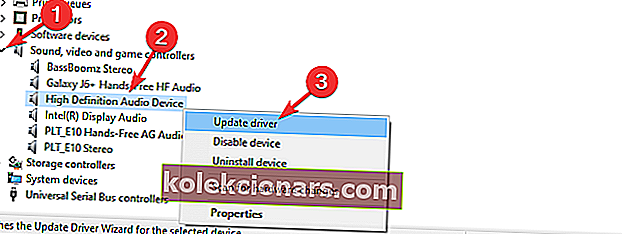
- Klepnutím na Hledat automaticky vyhledejte aktualizovaný software ovladače zvuku a počkejte na dokončení procesu.
- Pokud nemůžete najít žádné ovladače k aktualizaci, vyzkoušejte následující metody.
Poznámka: Zkontrolujte vykřičníky v sekci Zvuk, video a herní ovladače . Pokud nějaké najdete, postupujte stejným způsobem z této metody a aktualizujte je všechny.
2. Restartujte aplikaci Discord
- Pravým tlačítkem klikněte na hlavní panel Windows a vyberte Správce úloh .
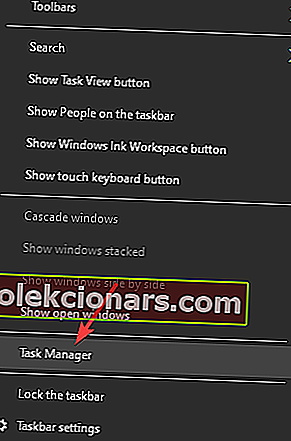
- Klikněte na kartu Procesy a v seznamu vyhledejte Discord ( nezapomeňte také zkontrolovat procesy na pozadí )
- Pravým tlačítkem klikněte na aplikaci a všechny související procesy a klikněte na Ukončit úlohu .
- Přejděte na disk Discord na pevném disku a znovu jej otevřete.
3. Zkontrolujte, zda jsou servery Discord funkční

Protože někdy mohou být problémy, jako je tento, způsobeny problémem s hlavními servery, doporučujeme zkontrolovat stav Discord.
Pokud vše vypadá dobře a výsledek stavu je funkční všechny systémy . zkuste další metodu uvedenou v tomto seznamu.
4. Upravte nastavení regionu v Discordu
- Otevřete Discord kliknutím pravým tlačítkem myši a poté klikněte na Spustit jako správce .
- Klikněte na šipku dolů v Discordu.
- Vyberte Nastavení serveru.
- Na kartě Oblast serveru klikněte na Změnit.
- Vyzkoušejte různé možnosti, dokud nenajdete tu, která funguje správně.
Poznámka: Pokud se vaši spoluhráči setkají se stejným problémem, doporučujeme vám, abyste pro optimální výsledky všichni vyzkoušeli stejnou oblast serveru.
Po kliknutí na Spustit jako správce se nic nestane? Opravte to rychle
5. Znovu nainstalujte aplikaci Discord

Postup odinstalování:
- Stiskněte klávesy Win + X a poté klikněte na možnost Aplikace a funkce .
- Vyhledejte Discord v seznamu aplikací a vyberte jej.
- Klikněte na možnost Odinstalovat aplikaci a dokončete proces odinstalování podle pokynů na obrazovce.
Opětovná instalace:
- Stáhněte si nejnovější verzi aplikace Discord.
- Spusťte instalační program a dokončete proces instalace podle pokynů.
- Znovu se přihlaste ke svému účtu a zkontrolujte, zda je problém vyřešen.
Problém se zvukem uvnitř Discordu může být způsoben z různých důvodů. Z tohoto důvodu jsme v dnešním průvodci popsali všechny možné možnosti.
Mezi výše zmíněná řešení patří kontrola, zda je třeba aktualizovat zvukové ovladače, ujistěte se, že oficiální servery fungují správně a přeinstalování aplikace.
Doufáme, že se výše uvedeným metodám podařilo vyřešit váš problém se zvukem. Pokud byste se s námi chtěli podělit o to, která z těchto možností byla užitečná, zanechte komentář v sekci pod tímto článkem.
FAQ: Další informace o Discordu
- Je Discord právě teď dole?
Chcete-li zkontrolovat, zda jsou servery Discord v tuto chvíli nefunkční, můžete zkontrolovat oficiální webovou stránku Discord Server Status.
- Jak mohu opravit havárii Discord v telefonu?
Diskord může ve vašem telefonu narazit buď proto, že je blokován antivirovým softwarem, nebo pokud aplikace není aktualizována. Chcete-li tento problém vyřešit, přidejte aplikaci do seznamu povolených antivirových programů a aktualizujte aplikaci na nejnovější verzi.
- Proč nemohu odinstalovat Discord?
Tento problém může být způsoben tím, že nemáte ve svém zařízení přístup správce. Chcete-li tento problém vyřešit, odhlaste se z aktuálního účtu Microsoft a přihlaste se ke svému účtu správce.